Très populaire, le format de compression audio MP3 est capable de réduire drastiquement la quantité de données d'un morceau de musique en acceptant une perte de qualité sonore. Si vous souhaitez conserver une qualité maximale pour les morceaux que vous récupérez de vos CD Audio pour les mettre sur votre ordinateur ou un baladeur, vous devez vous tourner vers le format libre FLAC (Free Lossless Audio Codec).
A l’inverse de codecs tels que MP3 ou Vorbis, le FLAC n’enlève aucune information du flux audio. Par exemple, un enregistrement numérique (tel qu’un CD) codé en FLAC peut être décompressé pour obtenir une copie identique des données audio.
Le format FLAC permet de réduire le poids des morceaux encodés de 30 à 70 %. La réduction de taille est dépendante de la source : plus le signal est constitué d’ondes régulières (sons naturels), meilleure est la compression. Par contre, un signal aléatoire (bruit) ne se compresse pas très bien.
Comme pour le MP3, le format FLAC supporte les métadonnées (informations sur le titre, l'interprète, l'album, image de couverture, ...)
Grâce au logiciel gratuit Foobar2000, vous pouvez lire les fichiers FLAC sur votre ordinateur (c'est aussi possible avec le Lecteur Windows Media et la plupart des lecteurs audio) mais vous pouvez également extraire les pistes d'un CD Audio et les mettre au format FLAC. C'est la solution idéale pour archiver vos CD Audio sur votre ordinateur mais également pour se constituer des listes musicales en très haute qualité.
Télécharger et installer Foobar2000
Foobar2000 est un logiciel que vous pouvez télécharger gratuitement depuis la logithèque PC Astuces.
- Rendez-vous sur la fiche de Foobar2000 dans la logithèque PC Astuces.
- Cliquez sur le lien Télécharger gratuitement.
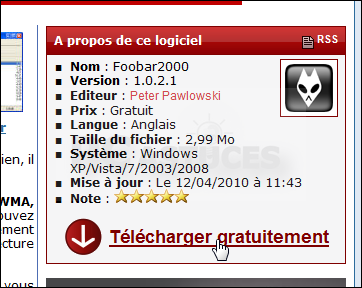
- Cliquez sur le bouton Enregistrer.
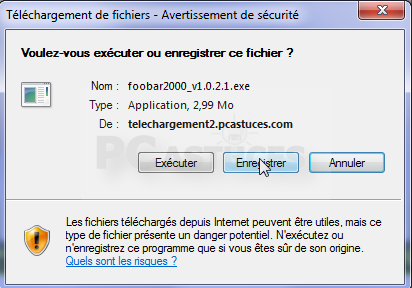
- Choisissez un dossier où télécharger Foobar2000, le dossier Téléchargements par exemple et cliquez sur le bouton Enregistrer.
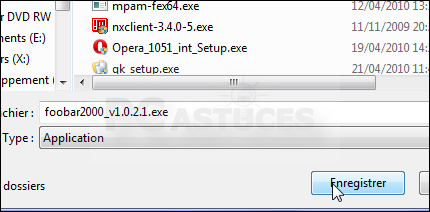
- Une fois le téléchargement terminé, cliquez sur le bouton Exécuter.
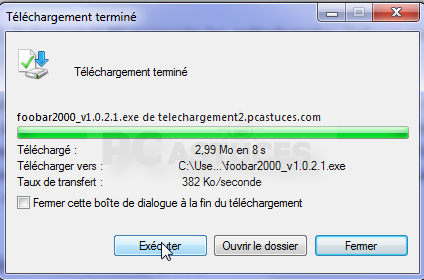
- Cliquez une nouvelle fois sur Exécuter.
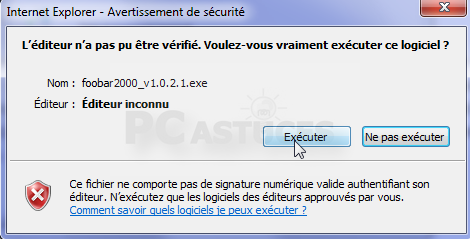
- Dans l'assistant qui s'ouvre, cliquez sur le bouton Next.
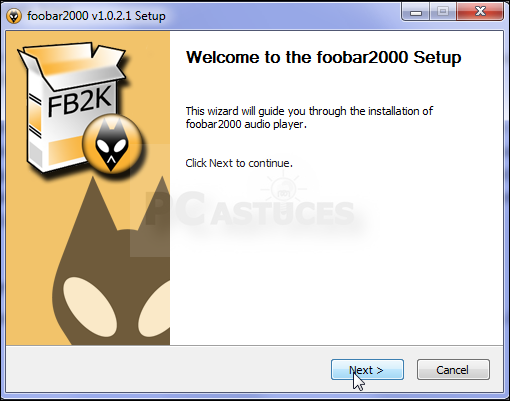
- Cliquez sur I Agree.
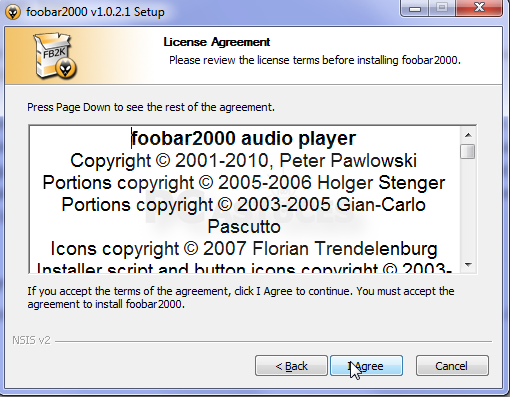
- Cliquez sur deux fois sur Next.
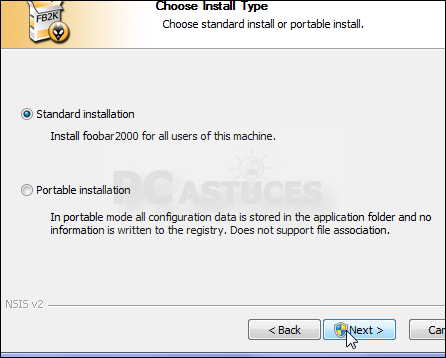
- Sélectionnez le type d'installation Full puis cliquez sur Next.
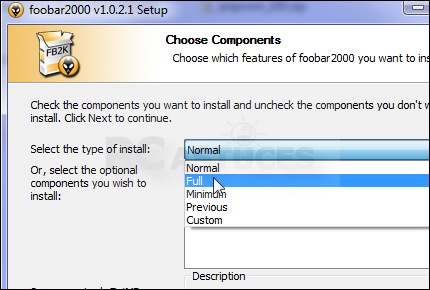
- Cliquez sur Install pour lancer la copie des fichiers.
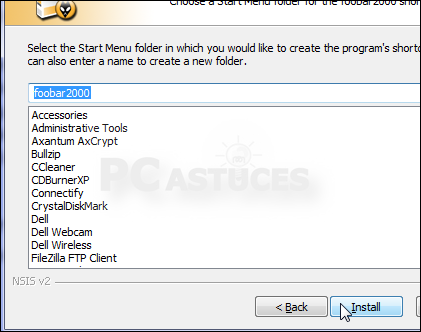
- Cliquez enfin sur le bouton Finish.
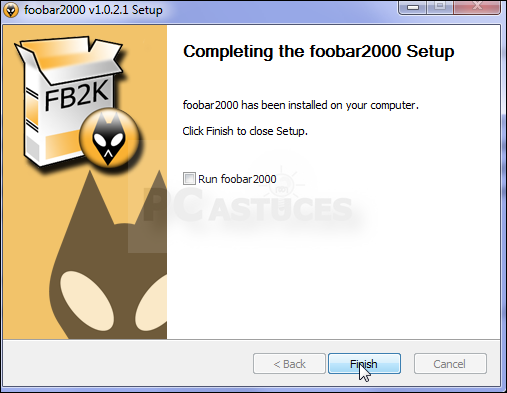 Installer le codec FLAC
Installer le codec FLAC
La dernière version du codec FLAC est nécessaire pour permettre à Foobar2000 d'extraire vos CD Audio dans ce format.
- Rendez-vous sur la fiche de FLAC sur SourceForge.
- Cliquez sur le lien FLAC for Windows with installer.
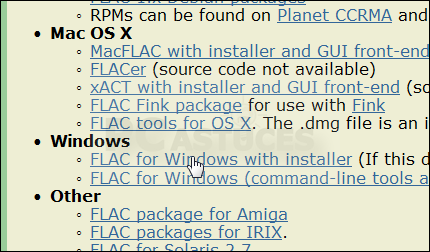
- Cliquez sur le bouton Enregistrer.

- Choisissez un dossier où télécharger FLAC, le dossier Téléchargements par exemple et cliquez sur le bouton Enregistrer.
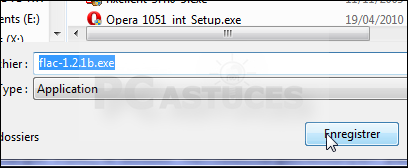
- Une fois le téléchargement terminé, cliquez sur le bouton Exécuter.

- Cliquez 4 fois sur Next.
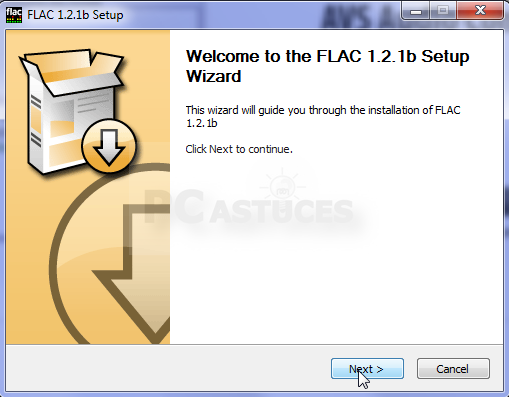
- Cliquez sur Install.
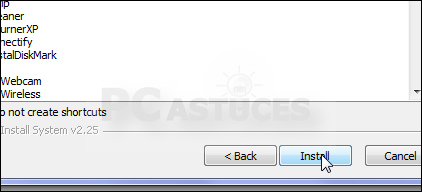
- Cliquez enfin sur Close.
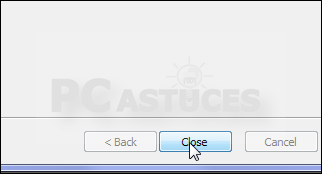 Lancer la conversion en FLAC
Lancer la conversion en FLAC
Vous allez maintenant pouvoir convertir votre CD Audio en fichiers au format FLAC.
- Lancez Foobar2000 en double cliquant sur son raccourci dans le menu Démarrer ou sur le Bureau.
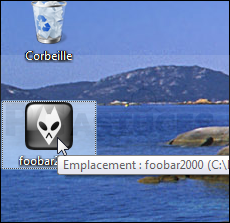
- Cliquez sur OK.
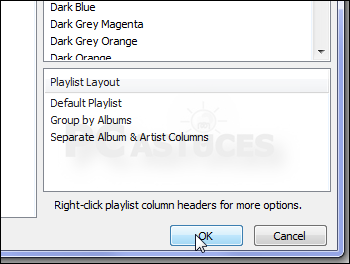
- Cliquez sur le menu File puis sur Open Audio CD.
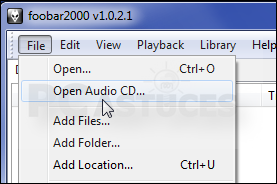
- Sélectionnez le lecteur où se trouve le CD Audio à mettre en FLAC et cliquez sur Rip.
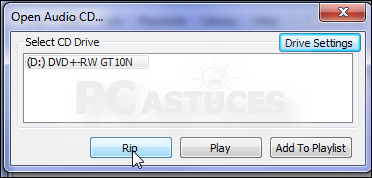
- Cliquez sur le bouton Lookup.
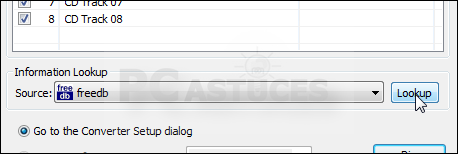
- Foobar se connecte alors à Internet et récupère les
informations sur votre CD. Les albums correspondants sont affichés.
Cliquez sur celui qui correspond à votre CD et cliquez sur le bouton Update Files.
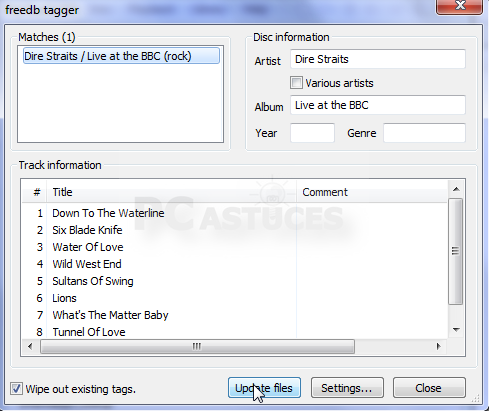
- Cliquez sur le bouton Rip.
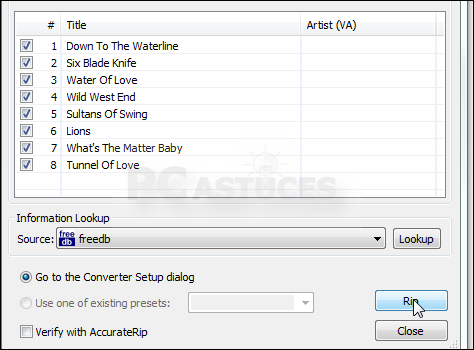
- Déroulez la liste Output format et sélectionnez l'option FLAC.
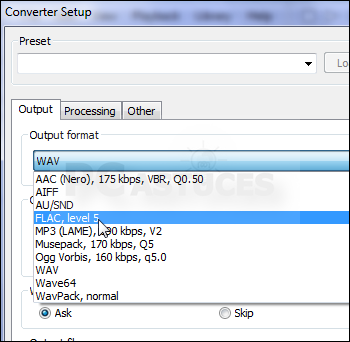
- Cliquez sur OK.

- Choisissez un dossier où enregistrer les fichiers au format FLAC et cliquez sur le bouton Sélectionner un dossier.
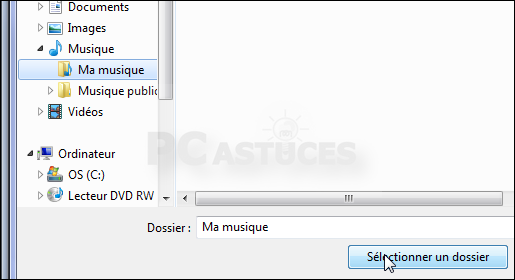
- Vous devez maintenant indiquer l'emplacement de l'encodeur FLAC que vous avez installé précédemment. Déroulez le chemin Ordinateur, C:, Programmes (ou Program Files), FLAC et sélectionnez le fichier flac.exe. Cliquez sur Ouvrir.

- L'extraction des pistes de votre CD Audio et leurs conversions au format FLAC commence alors.
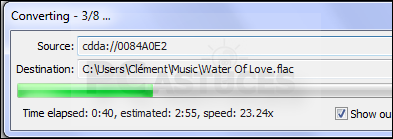
- Une fois la conversion terminée, fermée la fenêtre Converter Output.
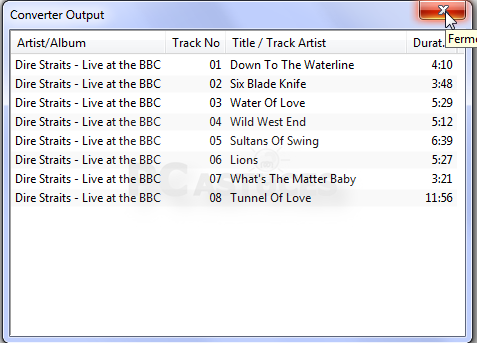
- Vous disposez désormais d'une copie parfaite de votre CD Audio au format FLAC.
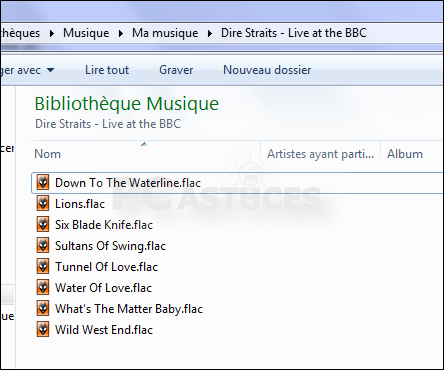
- Vous pouvez lire les morceaux FLAC avec Foobar, mais également avec Winamp, le Lecteur Windows Media, etc.
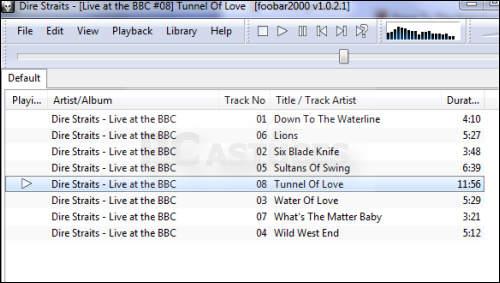
- Lancez Foobar2000 en double cliquant sur son raccourci dans le menu Démarrer ou sur le Bureau.
- Rendez-vous sur la fiche de FLAC sur SourceForge.
source
version pdf

Aucun commentaire:
Enregistrer un commentaire